Mac Fanは1993年創刊の老舗のApple専門誌。Appleの最新情報はもちろん、基本的な使い方から、ディープな解説記事まで幅広く網羅しています。
ここでは、Mac FanのYouTubeチャンネル「Mac Fan TV」で配信しているTIPS術をお届け。「そんなことできるの!?」「聞いたことあるけど使ったことなかった」といった便利術を動画とともに紹介していきますので、日々のAppleライフの参考にしてみてください。今回のテーマは「『メール』でフォントや文字サイズが勝手に変わるのを防ぐ方法」です。
Webサイトや他のソフトからテキストをコピーして「メール」ソフトの新規メール作成画面にペーストすると、フォントや文字色、文字サイズ、リンクなど、元の書式がそのまま反映されるため、場合によっては見づらくなることがあります。
しかし、「メール」ソフトの設定をあらかじめ変更しておけば、常に標準テキストとしてペーストすることが可能です。この動画では、その設定方法を解説します。
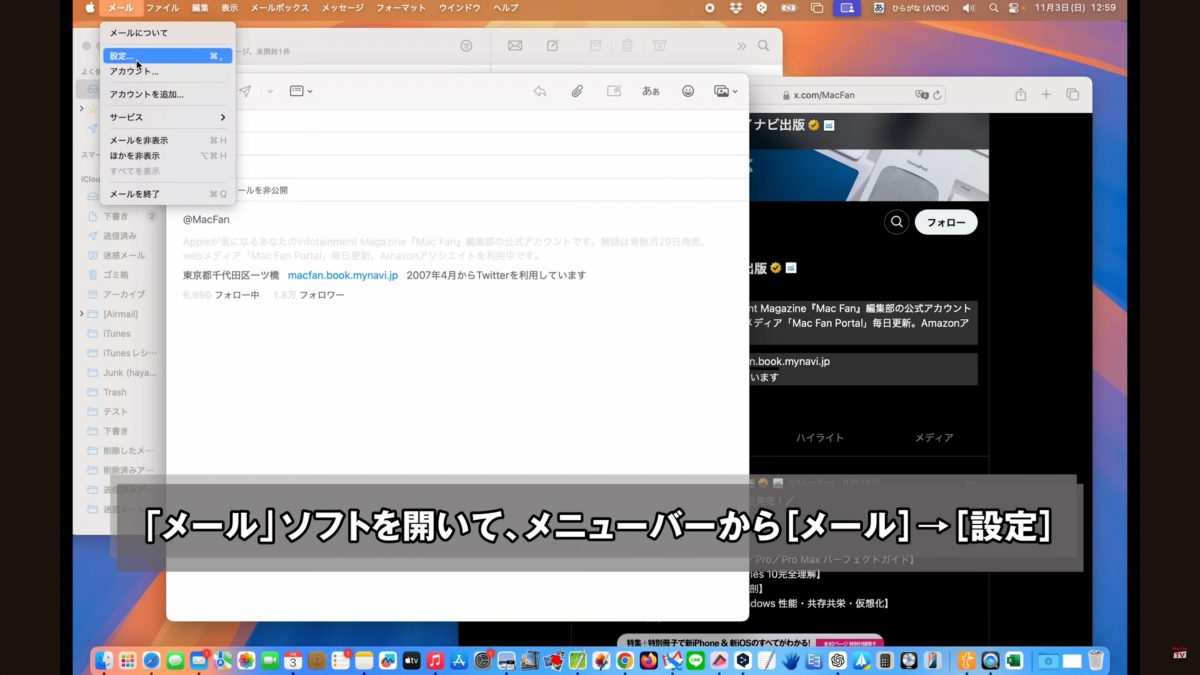

まず、「メール」ソフトを開いたら、メニューバーの「メール」から「設定」を選びます。
設定ウインドウが開いたら、「作成」タブをクリック。次に、最上部にある「メッセージのフォーマット」から「標準テキスト」を選択しましょう。こうすることで、新規メール作成時にフォーマットが標準テキストとなり、Webページなどからコピーしたテキストも書式が含まれない標準テキストとしてペーストされます。
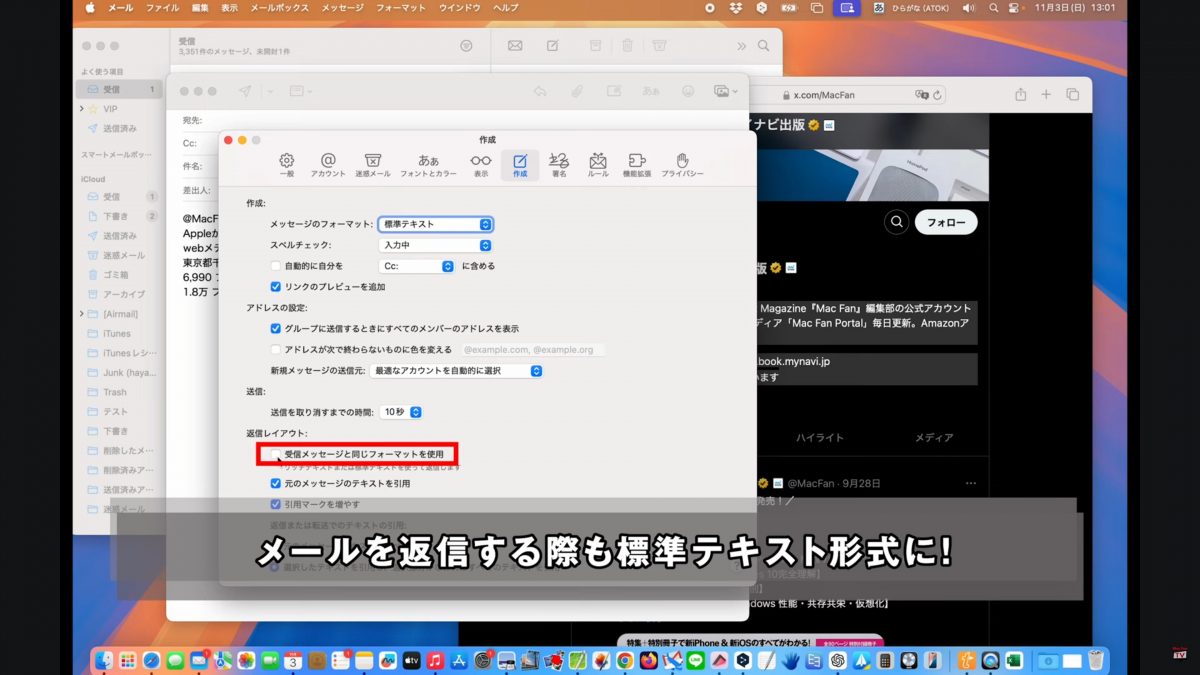
なお、同じ画面にある「受信メッセージと同じフォーマットを使用」のチェックをオフにしておくと、受け取ったメールに対して返信する際も、標準テキスト形式でメールを作成できます。
記事前半に埋め込んだ動画では細かい手順などのムービー形式で解説。また、「Mac Fan TV」では毎週、便利な活用術を配信中しています。それ以外にもアプリ解説やインタビューなども配信しているのでぜひチェックしてみてください。
【関連リンク】
Mac Fan Portal
Mac Fan TV(YouTube)